เครื่องบันทึกวิดีโอด่วน – การตรวจสอบขั้นสูงสุดของแอปบันทึกหน้าจอและทางเลือกที่ดีที่สุด
ในการจับภาพวิดีโอบนหน้าจอด้วยความเร็วที่รวดเร็ว Quick Video Recorder เป็นตัวเลือกแรกเสมอ ช่วยให้คุณสามารถบันทึกวิดีโอด้วยเสียงชัตเตอร์ของกล้องและการแสดงตัวอย่างกล้อง นอกจากนี้ยังมีคุณสมบัติการตั้งเวลาเพื่อจับภาพวิดีโอบนโทรศัพท์ Android ของคุณ แต่แอป Quick Video Recorder ที่ดีที่สุดสำหรับ Windows และ Mac ควรเป็นอย่างไร นี่คือบทวิจารณ์ที่ดีที่สุดที่คุณควรรู้จากบทความ
รายการแนะนำ
สุดยอดรีวิวเกี่ยวกับ Quick Video Recorder ซอฟต์แวร์บันทึกวิดีโอด่วนที่ดีที่สุดสำหรับ Win/Mac คำถามที่พบบ่อยเกี่ยวกับแอป Quick Video Recorderสุดยอดรีวิวเกี่ยวกับ Quick Video Recorder
เมื่อคุณต้องการบันทึกการโทรหรือวิดีโอสอนการใช้งานบนโทรศัพท์หรือแท็บเล็ต Android ของคุณ เครื่องบันทึกวิดีโอด่วน เป็นแอพบันทึกหน้าจอแบบ all-in-one ที่จับภาพวิดีโอบนหน้าจอและไฟล์เสียงอย่างเงียบ ๆ และแอบ นอกจากนี้ยังจัดเตรียมการบันทึกวิดีโอตามกำหนดเวลาด้วยพารามิเตอร์ต่างๆ เช่น วันที่ เวลา และระยะเวลาของการบันทึก
ข้อดี
1. บันทึกวิดีโอหน้าจอด้วยการแตะเพียงครั้งเดียวโดยไม่ส่งเสียง
2. ปรับวันที่ เวลา และระยะเวลาของการบันทึกตามกำหนดการ
3. จับภาพและเปิดใช้งานกล้องด้านหน้าหรือด้านหลังอย่างเงียบ ๆ และแอบ
4. จัดให้มีระบบป้องกันภาพสั่นไหว, โหมดออโต้โฟกัส, ลดเสียงรบกวนฯลฯ
ข้อเสีย
1. ใช้พื้นที่ขนาดใหญ่ในการบันทึกวิดีโอคุณภาพสูงพร้อมเสียง
2. การบันทึกจะหยุดลงเมื่อขนาดวิดีโอถึง 4GB บน Android
3. ต้องได้รับอนุญาตทั้งหมดของกล้องบน Android ล่วงหน้า
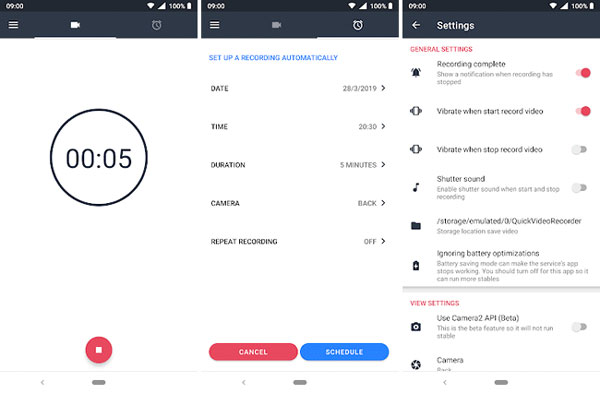
อ่านเพิ่มเติม
วิธีบันทึกหน้าจอด้วย Quick Video Recorder
ขั้นตอนที่ 1.เมื่อคุณติดตั้ง Quick Video Recorder บนโทรศัพท์หรือแท็บเล็ต Android แล้ว ให้เปิดโปรแกรมและเลือกโหมดที่ต้องการ เช่น Front Camera Recorder หรือ Back Camera Recorder นอกจากนี้ คุณยังสามารถปรับแต่งพารามิเตอร์อื่นๆ ได้อีกด้วย
ขั้นตอนที่ 2.คลิกปุ่มสีชมพูภายในแอปหรือคลิกทางลัด/วิดเจ็ต "Video Recorder" เพื่อเริ่มการบันทึกอย่างลับๆ และเงียบๆ แน่นอนคุณสามารถแตะค้างไว้เพื่อเลือกวิดเจ็ตอื่นเพื่อเปิดเครื่องบันทึกวิดีโออย่างรวดเร็วและแอบอยู่ในพื้นหลังโดยไม่ต้องใช้ไฟฉาย
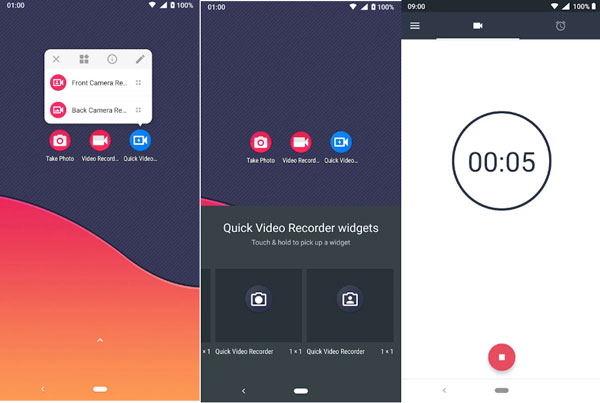
ขั้นตอนที่ 3เมื่อคุณต้องการจับภาพการบันทึกตามกำหนดเวลา คุณสามารถตั้งค่าการบันทึกโดยอัตโนมัติด้วย Quick Video Recorder เช่น วันที่ เวลา ระยะเวลา กล้อง การบันทึกซ้ำ และพารามิเตอร์อื่นๆ เพื่อจับภาพวิดีโอบนหน้าจอบน Android ของคุณ
ขั้นตอนที่ 4เพียงคลิกปุ่มสีชมพูอีกครั้งเพื่อหยุดการบันทึก หลังจากนั้นคุณสามารถดูตัวอย่างการบันทึก ตัดวิดีโอได้ตามต้องการ Quick Video Recorder ยังให้สมดุลแสงขาวอัตโนมัติพร้อมตัวเลือกการอัปเกรดมากมายที่สามารถใช้เพื่อปรับการจัดแสงและมุมให้สอดคล้องกัน
ซอฟต์แวร์บันทึกวิดีโอด่วนที่ดีที่สุดสำหรับ Win/Mac
อย่างที่กล่าวไว้ข้างต้น Quick Video Recorder มีคุณสมบัติขั้นสูงบางอย่างในการจับภาพหน้าจอบนโทรศัพท์ Android อย่างลับๆ โดยไม่ต้องแจ้งให้ทราบ แต่คุณควรทำอย่างไรถ้าคุณต้องการบันทึกการโทรผ่าน Skype หรือบันทึกการโทรบน iPhone
AnyRec Screen Recorder เป็นทางเลือก Quick Video Recorder แบบ all-in-one ในการบันทึกการโทรผ่าน Skype บนคอมพิวเตอร์ของคุณและบันทึกการโทรจากโทรศัพท์/iPhone ของ Android ที่มิเรอร์ นอกจากนี้ยังมีการบันทึกตามกำหนดเวลาและพารามิเตอร์หลายตัวเพื่อปรับแต่งคุณภาพวิดีโอ นอกจากนี้ยังมีโหมดบันทึก 7 โหมดสำหรับวัตถุประสงค์ที่แตกต่างกัน

บันทึกวิดีโอหน้าจอ โทรศัพท์ และกิจกรรมบนหน้าจออื่น ๆ อย่างลับๆ
จับภาพหน้าจอ Android หรือ iPhone ที่มิเรอร์โดยไม่มีการแจ้งเตือนใด ๆ
ปรับแต่งรูปแบบวิดีโอ อัตราเฟรม ตัวแปลงสัญญาณเสียง และการตั้งค่าอื่นๆ
ให้คุณสมบัติการแก้ไขหลายอย่างเพื่อแก้ไขวิดีโอและตัดแต่งการบันทึก
100% ปลอดภัย
100% ปลอดภัย
ขั้นตอนที่ 1.ดาวน์โหลดและติดตั้ง AnyRec Screen Recorder คุณสามารถเปิดโปรแกรมบนคอมพิวเตอร์ของคุณได้ คลิกปุ่ม "Video Recorder" เพื่อบันทึกการโทร Skype บนคอมพิวเตอร์ของคุณ นอกจากนี้คุณยังสามารถเลือกตัวเลือก "โทรศัพท์" เพื่อบันทึกการโทรเป็นทางเลือก Quick Video Recorder

ขั้นตอนที่ 2.เปิดใช้งานตัวเลือก "DISPLAY1" และปรับกรอบการบันทึกของการโทร Skype หรือการโทรแบบมิเรอร์ หลังจากนั้นคุณสามารถเปิดทั้งตัวเลือก "เสียงของระบบ" และ "ไมโครโฟน" เพื่อจับไฟล์เสียงจากช่องต่างๆ ด้วยคุณภาพต้นฉบับ

ขั้นตอนที่ 3คลิกที่ปุ่ม "REC" เพื่อเริ่มบันทึกกิจกรรมบนหน้าจอ ในระหว่างขั้นตอนการบันทึก คุณสามารถวาดคำอธิบายประกอบ ลายน้ำ รูปร่าง และอื่นๆ อีกมากมายได้ เมื่อคุณบันทึกไฟล์ที่ต้องการแล้ว คุณสามารถคลิกปุ่ม "หยุด" เพื่อบันทึกการบันทึกได้

ขั้นตอนที่ 4ดูตัวอย่างการบันทึกภายในเครื่องเล่นสื่อในตัว คุณสามารถตัดส่วนที่ต้องการของการบันทึกได้โดยคลิกตั้งค่าจุดเริ่มต้นและจุดสิ้นสุด หลังจากนั้นคุณสามารถคลิกปุ่ม "บันทึก" เพื่อบันทึกไฟล์วิดีโอลงในคอมพิวเตอร์ของคุณหรือแชร์กับเว็บไซต์โซเชียลมีเดีย

100% ปลอดภัย
100% ปลอดภัย
คำถามที่พบบ่อยเกี่ยวกับแอป Quick Video Recorder
-
ทำไม Quick Video Recorder หยุดทำงานเมื่อถึง 4GB?
ไม่ว่าคุณจะใช้ Quick Video Recorder หรือ a แอพบันทึกเสียง บนโทรศัพท์ Android คุณอาจพบว่าการบันทึกหยุดลงเมื่อถึงขีดจำกัด 4GB ไฟล์วิดีโอขนาดใหญ่ไม่เพียงแต่ใช้พื้นที่มาก แต่ยังสร้างความเสียหายให้กับไดรฟ์ของโทรศัพท์ Android ของคุณด้วย
-
ความแตกต่างหลักระหว่าง Quick Video Recorder กับโปรแกรมอื่นๆ คืออะไร?
แตกต่างจากเครื่องบันทึกหน้าจออื่น ๆ Quick Video Recorder ยังเป็น เครื่องบันทึกหน้าจอลับ เพื่อจับภาพวิดีโอจากกล้องในตัวโดยไม่ต้องเปิดหน้าจอ นอกจากนี้ คุณยังสามารถใช้การบันทึกตามกำหนดเวลาเพื่อถ่ายวิดีโอโดยอัตโนมัติ
-
มีทางเลือก Quick Video Recorder สำหรับ iOS โดยไม่ต้องเจลเบรคหรือไม่?
ไม่ เนื่องจากข้อจำกัดของ Apple คุณจึงไม่พบทางเลือก Quick Video Recorder ในการจับภาพวิดีโอบนหน้าจอบน iPhone ของคุณ เมื่อคุณต้องการค้นหาแอปพลิเคชั่นสอดแนม คุณสามารถเจลเบรก iPhone ของคุณและใช้ iPhone Spy Recorder
บทสรุป
เมื่อคุณต้องการ บันทึกการโทร Skypeการโทร และกิจกรรมบนหน้าจออื่นๆ อย่างลับๆ แอป Quick Video Recorder เป็นตัวเลือกที่ดีที่คุณจะได้วิดีโอที่ต้องการบน Android ของคุณ แต่มีข้อจำกัดมากมาย เช่น ไฟล์วิดีโอ 4GB เวลาในการบันทึก และแม้แต่ปัญหาการขัดข้อง AnyRec Screen Recorder เป็นทางเลือก Quick Video Recorder ที่ดีที่สุดในการบันทึกกิจกรรมบนหน้าจอบนคอมพิวเตอร์ของคุณ
 บีบอัด MP4 ออนไลน์ฟรี
บีบอัด MP4 ออนไลน์ฟรี